为Win10专业版/家庭版添加“卓越性能”电源计划的技巧
微软在Windows 10 Pro for Workstations工作站系统中内置了“卓越性能”电源计划,可以充分发挥高配置机型的性能。那么对于使用Win10专业版或家庭版的用户,如果也能启用“卓越性能”电源计划,那同样能够充分榨取硬件配置的潜能。下面艾薇百科就来分享一下如何为Win10专业版或家庭版添加“卓越性能”电源计划。
首先下载pow格式的“卓越性能”电源计划文件。
然后以管理员身份运行命令提示符,输入并回车运行以下命令:
powercfg -import E:TempUltimatePlanUltimatePlan.pow
注:需要修改为你实际的pow文件路径
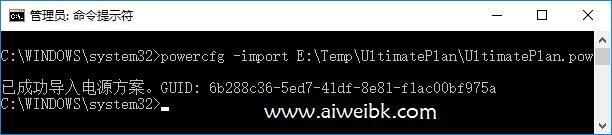
如显示“已成功导入电源方案”和电源方案的GUID,则说明电源计划导入成功。
然后打开“控制面板硬件和声音电源选项”,显示附加计划,即可看到刚刚添加的“卓越性能”电源计划了。如图:
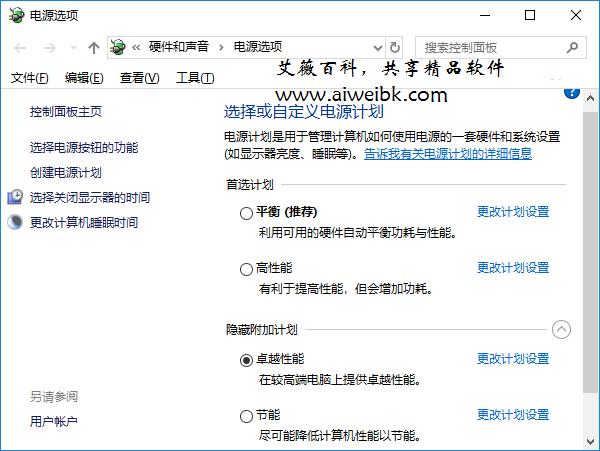
选中该计划,即可让你的Win10专业版,甚至家庭版也能用上“卓越性能”电源计划。
PS: 艾薇百科在Win10 1803版本中能够顺利完成以上操作,但是在Win10 1607周年更新版中,就遇到了电源计划名称显示为一串字符的现象。









